Cómo eliminar Ytbn Ransomware y recuperar archivos cifrados
Guía completa para eliminar Ytbn Ransomware y restaurar datos
Ytbn Ransomware es una infección informática mortal desarrollada para atacar los sistemas Windows en la naturaleza. Pronto, el virus se infiltra, cifra todos los archivos almacenados, les cambia el nombre con la extensión .ytbn y luego crea el archivo _readme.txt y lo coloca en cada carpeta que tenga archivos comprometidos y en el escritorio. Dentro del archivo .txt, los autores de Ytbn Ransomware declaran sus demandas e instrucciones. Proporcionan dos direcciones de correo electrónico: [email protected], [email protected], que las víctimas deben utilizar para establecer contacto con los delincuentes en un plazo de 72 horas.
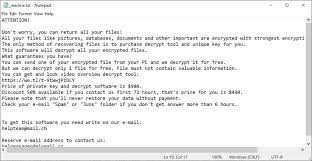
Si lo hacen, recibirán un 50% de descuento sobre el precio del software / herramienta de descifrado. El precio de la herramienta de descifrado sin el descuento es de $ 980. Puede pensar que el caso es tan simple: pague la suma exigida y obtenga la herramienta requerida y restaure los archivos. Sin embargo, los delincuentes no están aquí para proporcionar ningún asistente. Tienen el único motivo para extorsionar a los usuarios. Es posible que tengan o no una herramienta de descifrado de este tipo; lo único es seguro que las víctimas no reciben ninguna herramienta de descifrado incluso si se envía el pago. Lea este artículo para saber cómo eliminar Ytbn Ransomware y recuperar los archivos cifrados.
Resumen de amenazas
Nombre: Ytbn Ransomware
Tipo de amenaza: ransomware
Uso de la extensión: .Ytbn
Nota exigiendo rescate: _readme.txt
Monto del rescate: $ 980 / $ 490
Contacto de los ciberdelincuentes: [email protected], [email protected]
Síntomas: no se pueden abrir los archivos almacenados en el dispositivo, los archivos funcionales anteriores ahora tienen una extensión diferente. Se muestra un mensaje de solicitud de rescate en el escritorio. Los ciberdelincuentes exigen el pago de un rescate por desbloquear los archivos
Información adicional: este malware está diseñado para mostrar una ventana de actualización de Windows falsa y modificar el archivo de hosts de Windows para evitar que los usuarios accedan a sitios web de seguridad en línea.
Métodos de distribución: archivos adjuntos de correo electrónico infectados (macros), sitios web de torrents, anuncios maliciosos, activación no oficial y herramientas de actualización
Daño: todos los archivos están encriptados y no se pueden abrir sin pagar un rescate. Se pueden instalar troyanos que roban contraseñas adicionales u otras infecciones de malware junto con una infección de ransomware
Eliminación de malware: use alguna herramienta antivirus de buena reputación o siga la guía de eliminación de malware manual que se proporciona debajo de la publicación para eliminar Ytbn Ransomware del dispositivo
Recuperación de archivos: la copia de seguridad existente es la opción segura para recuperar los archivos en su estado original de acceso. Otras opciones de recuperación de datos incluyen Volume Shadow Copy o herramientas de recuperación de datos: consulte la sección de eliminación de datos debajo de la publicación para obtener la guía paso a paso para realizarlas
Cuando el ransomware infecta su sistema, todos los archivos almacenados, incluidos archivos, copias de seguridad, música, videos, documentos y todos los demás datos personales, se volverán inaccesibles. Según los agresores, la única forma posible de recuperar los archivos cifrados es utilizar su herramienta de descifrado. Sin embargo, esto no es del todo cierto. De hecho, hay más de una forma de obtener los archivos de forma gratuita. Además, hay muchas herramientas de recuperación de datos disponibles en la esfera de Internet, diseñadas para restaurar archivos dañados, corruptos, alterados, perdidos y eliminados.
Las copias de seguridad son la opción de recuperación de datos gratuita disponible para usted. Sin embargo, el problema es que no todos los usuarios tienen este archivo de respaldo. En este caso, es posible que cambien a otra opción de recuperación de datos que sea Volume Shadow Copies; estas son copias de seguridad creadas automáticamente disponibles por poco tiempo. Pagar / contactar a los delincuentes también es arriesgado, ya que no hay garantía de que los delincuentes proporcionen la herramienta de descifrado una vez que se cumplan todas sus demandas. Para evitar ser estafado, es mejor ignorar las instrucciones de pago del rescate y usar las alternativas como se indica.
Antes de intentar recuperar los archivos, asegúrese de que el malware ya no se esté ejecutando en el sistema o, de lo contrario, interferirá durante el proceso y no hará que tenga éxito en el proceso de recuperación de archivos. Debajo de la publicación, encontrará una guía completa para eliminar el virus Ytbn Ransomware del sistema. Allí, también encontrará instrucciones fáciles de recuperación de datos paso a paso. Prepare una copia de seguridad de todos los archivos almacenados para que nunca tenga que mirar hacia atrás cuando se encuentre en la misma situación. Además, siga los consejos que se proporcionan a continuación en la sección, cómo prevenir la intrusión de malware, para evitar infecciones de malware en el futuro.
Texto completo presentado en el archivo de texto creado por Ytbn Ransomware:
¡ATENCIÓN!
¡No se preocupe, puede devolver todos sus archivos!
Todos sus archivos, como imágenes, bases de datos, documentos y otros importantes, están cifrados con el cifrado más fuerte y la clave única.
El único método para recuperar archivos es comprar una herramienta de descifrado y una clave única para usted.
Este software descifrará todos sus archivos cifrados.
¿Qué garantías tienes?
Puede enviar uno de sus archivos cifrados desde su PC y lo desciframos gratis.
Pero podemos descifrar solo 1 archivo de forma gratuita. El archivo no debe contener información valiosa.
Puede obtener y ver la herramienta de descifrado de descripción general de video:
hxxps: //we.tl/t-KS9S2cEnsx
El precio de la clave privada y el software de descifrado es de $ 980.
Descuento del 50% disponible si se comunica con nosotros las primeras 72 horas, el precio para usted es de $ 490.
Tenga en cuenta que nunca podrá restaurar sus datos sin pago.
Revise la carpeta “Spam” o “Junk” de su correo electrónico si no obtiene respuesta en más de 6 horas.
Para obtener este software, debe escribir en nuestro correo electrónico:
Reserve la dirección de correo electrónico para contactarnos:
Tu identificación personal:
–
¿Cómo infectó mi computadora el ransomware?
Las técnicas de entrega de ransomware más utilizadas son los correos electrónicos de phishing, los troyanos, las fuentes de descarga no confiables, las herramientas de activación de software no oficiales y los actualizadores falsos. Los correos electrónicos de suplantación de identidad se utilizan para enviar malware a través de archivos adjuntos o enlaces a sitios web. Los correos electrónicos de este tipo a menudo engañan a las personas para que abran documentos maliciosos de Microsoft Office, archivos ejecutables, ZIP, RAR y otros archivos, archivos JavaScript, documentos PDF u otros archivos similares. Los troyanos son programas maliciosos que causan infecciones en cadena.
Los archivos y programas descargados de fuentes cuestionables y poco confiables también se pueden usar para instalar malware. Estos archivos parecen legítimos, regulares. Para distribuir dichos archivos, los delincuentes utilizan varios canales no confiables que incluyen redes p2p, sitios de alojamiento de archivos gratuitos, descargadores de terceros, páginas de descarga de software gratuito, sitios web no oficiales, etc. Las herramientas no oficiales activan el software con licencia tienden a usarse para engañar a los usuarios para que infecten sus sistemas con malware. Estas herramientas tienen un código malicioso inyectado en ellas o están empaquetadas con malware. Las herramientas de actualización de software falsas pueden causar una infección del sistema al actualizar, arreglar o algún software desactualizado o al explotar errores, fallas de software desactualizado.
¿Cómo prevenir la intrusión de malware?
Nunca se debe hacer clic en los archivos adjuntos de correo electrónico y los enlaces a sitios web en cualquier correo electrónico que reciba de remitentes desconocidos. Es común que estos correos electrónicos envíen malware. Además, los archivos y el software siempre deben descargarse de los sitios web oficiales y mediante enlaces directos. Se recomienda no confiar en todos los canales de descarga no confiables mencionados anteriormente. Los programas instalados deben actualizarse utilizando las herramientas / funciones de las herramientas / funciones de los desarrolladores de software oficiales. Las herramientas de terceros tienden a incluirse con malware o se utilizan para distribuir malware. Otro problema es que no es legal usarlos para activar software con licencia. Además, no es legal utilizar software pirateado.
Oferta especial
Ytbn Ransomware puede ser una infección informática espeluznante que puede recuperar su presencia una y otra vez, ya que mantiene sus archivos ocultos en las computadoras. Para lograr una eliminación sin problemas de este malware, le sugerimos que pruebe con un potente escáner antimalware Spyhunter para verificar si el programa puede ayudarlo a deshacerse de este virus.
Asegúrese de leer el EULA, los Criterios de evaluación de amenazas y la Política de privacidad de SpyHunter. El escáner gratuito Spyhunter descarga solo escaneos y detecta las amenazas actuales de las computadoras y también puede eliminarlas una vez, sin embargo, requiere que lo haga durante las próximas 48 horas. Si tiene la intención de eliminar los therats detectados al instante, tendrá que comprar su versión de licencia que activará el software por completo.
Oferta de recuperación de datos
Le sugerimos que elija sus archivos de copia de seguridad creados recientemente para restaurar sus archivos cifrados, sin embargo, en caso de que no tenga dichas copias de seguridad, puede probar una herramienta de recuperación de datos para verificar si puede restaurar sus datos perdidos.
Detalles de antimalware y guía del usuario
Haga clic aquí para Windows
Haga clic aquí para Mac
Paso 1: Eliminar Ytbn Ransomware a través del “Modo seguro con funciones de red”
Paso 2: Quitar Ytbn Ransomware usando “Restaurar sistema”
Paso 1: Eliminar Ytbn Ransomware a través del “Modo seguro con funciones de red”
Para usuarios de Windows XP y Windows 7: Inicie la PC en “Modo seguro”. Haga clic en la opción “Inicio” y presione continuamente F8 durante el proceso de inicio hasta que aparezca el menú “Opción avanzada de Windows” en la pantalla. Elija “Modo seguro con funciones de red” de la lista.

Ahora, aparece un Windows Homescren en el escritorio y la estación de trabajo ahora está trabajando en “Modo seguro con funciones de red”.
Para usuarios de Windows 8: Vaya a la “Pantalla de inicio”. En los resultados de búsqueda, seleccione la configuración, escriba “Avanzado”. En la opción “Configuración general de PC”, elija la opción “Inicio avanzado”. Nuevamente, haga clic en la opción “Reiniciar ahora”. La estación de trabajo arranca en el “Menú de opciones de inicio avanzado”. Presione el botón “Solucionar problemas” y luego el botón “Opciones avanzadas”. En la “Pantalla de opciones avanzadas”, presione “Configuración de inicio”. Nuevamente, haga clic en el botón “Reiniciar”. La estación de trabajo ahora se reiniciará en la pantalla “Configuración de inicio”. Lo siguiente es presionar F5 para arrancar en modo seguro en redes

Para usuarios de Windows 10: presione en el logotipo de Windows y en el icono “Encendido”. En el menú recién abierto, elija “Reiniciar” mientras mantiene presionado el botón “Shift” en el teclado. En la nueva ventana abierta “Elija una opción”, haga clic en “Solucionar problemas” y luego en “Opciones avanzadas”. Seleccione “Configuración de inicio” y presione “Reiniciar”. En la siguiente ventana, haga clic en el botón “F5” en el teclado.

Paso 2: Quitar Ytbn Ransomware usando “Restaurar sistema”
Inicie sesión en la cuenta infectada con Ytbn Ransomware. Abra el navegador y descargue una herramienta antimalware legítima. Haga un escaneo completo del sistema. Elimine todas las entradas maliciosas detectadas.
Oferta especial
Ytbn Ransomware puede ser una infección informática espeluznante que puede recuperar su presencia una y otra vez, ya que mantiene sus archivos ocultos en las computadoras. Para lograr una eliminación sin problemas de este malware, le sugerimos que pruebe con un potente escáner antimalware Spyhunter para verificar si el programa puede ayudarlo a deshacerse de este virus.
Asegúrese de leer el EULA, los Criterios de evaluación de amenazas y la Política de privacidad de SpyHunter. El escáner gratuito Spyhunter descarga solo escaneos y detecta las amenazas actuales de las computadoras y también puede eliminarlas una vez, sin embargo, requiere que lo haga durante las próximas 48 horas. Si tiene la intención de eliminar los therats detectados al instante, tendrá que comprar su versión de licencia que activará el software por completo.
Oferta de recuperación de datos
Le sugerimos que elija sus archivos de copia de seguridad creados recientemente para restaurar sus archivos cifrados, sin embargo, en caso de que no tenga dichas copias de seguridad, puede probar una herramienta de recuperación de datos para verificar si puede restaurar sus datos perdidos.
En caso de que no pueda iniciar la PC en “Modo seguro con funciones de red”, intente usar “Restaurar sistema”
- Durante el “Inicio”, presione continuamente la tecla F8 hasta que aparezca el menú “Opciones avanzadas”. De la lista, elija “Modo seguro con símbolo del sistema” y luego presione “Entrar”

- En el nuevo símbolo del sistema abierto, ingrese “cd restore” y luego presione “Enter”.

- Escriba: rstrui.exe y presione “ENTER”

- Haga clic en “Siguiente” en las nuevas ventanas

- Elija cualquiera de los “Puntos de restauración” y haga clic en “Siguiente”. (Este paso restaurará la estación de trabajo a su fecha y hora anterior a la infiltración Ytbn Ransomware en la PC.

- En las ventanas recién abiertas, presione “Sí”.

Una vez que su PC se restaure a su fecha y hora anteriores, descargue la herramienta antimalware recomendada y realice un escaneo profundo para eliminar los archivos Ytbn Ransomware si se quedan en la estación de trabajo.
Para restaurar cada archivo (separado) con este ransomware, utilice la función “Versión anterior de Windows”. Este método es efectivo cuando la “Función de restauración del sistema” está habilitada en la estación de trabajo.
Nota importante: Algunas variantes de Ytbn Ransomware eliminan también las “Copias de volumen de sombra”, por lo tanto, esta característica puede no funcionar todo el tiempo y es aplicable solo para computadoras selectivas.
Cómo restaurar un archivo cifrado individual:
Para restaurar un solo archivo, haga clic derecho sobre él y vaya a “Propiedades”. Seleccione la pestaña “Versión anterior”. Seleccione un “Punto de restauración” y haga clic en la opción “Restaurar”.

Para acceder a los archivos cifrados por Ytbn Ransomware, también puede intentar usar “Shadow Explorer“. (http://www.shadowexplorer.com/downloads.html). Para obtener más información sobre esta aplicación, presione aquí. (http://www.shadowexplorer.com/documentation/manual.html)

Importante: Data Encryption Ransomware es muy peligroso y siempre es mejor que tome precauciones para evitar su ataque en su estación de trabajo. Se recomienda utilizar una poderosa herramienta antimalware para obtener protección en tiempo real. Con esta ayuda de “SpyHunter”, los “objetos de política de grupo” se implantan en los registros para bloquear infecciones dañinas como Ytbn Ransomware.
Además, en Windows 10, obtienes una característica muy única llamada “Fall Creators Update” que ofrece la función “Acceso controlado a la carpeta” para bloquear cualquier tipo de encriptación de los archivos. Con la ayuda de esta función, todos los archivos almacenados en ubicaciones como “Documentos”, “Imágenes”, “Música”, “Videos”, “Favoritos” y “Escritorio” están a salvo de forma predeterminada.

Es muy importante que instale esta “Actualización de Windows 10 Fall Creators” en su PC para proteger sus archivos y datos importantes del cifrado de ransomware. Aquí se trata más información sobre cómo obtener esta actualización y agregar un formulario adicional de protección contra ataques de rnasomware. (https://blogs.windows.com/windowsexperience/2017/10/17/get-windows-10-fall-creators-update/)
¿Cómo recuperar los archivos cifrados por Ytbn Ransomware?
Hasta ahora, habría entendido lo que sucedió con sus archivos personales que se cifraron y cómo puede eliminar los scripts y las cargas asociadas con Ytbn Ransomware para proteger sus archivos personales que no se han dañado o cifrado hasta ahora. Para recuperar los archivos bloqueados, la información de profundidad relacionada con “Restauración del sistema” y “Copias de volumen ocultas” ya se ha discutido anteriormente. Sin embargo, en caso de que aún no pueda acceder a los archivos cifrados, puede intentar usar una herramienta de recuperación de datos.
Uso de la herramienta de recuperación de datos
Este paso es para todas aquellas víctimas que ya han intentado todo el proceso mencionado anteriormente pero no encontraron ninguna solución. También es importante que pueda acceder a la PC y pueda instalar cualquier software. La herramienta de recuperación de datos funciona sobre la base del algoritmo de exploración y recuperación del sistema. Busca en las particiones del sistema para localizar los archivos originales que fueron eliminados, corrompidos o dañados por el malware. Recuerde que no debe volver a instalar el sistema operativo Windows; de lo contrario, las copias “anteriores” se eliminarán permanentemente. Primero debe limpiar la estación de trabajo y eliminar la infección Ytbn Ransomware. Deje los archivos bloqueados como están y siga los pasos mencionados a continuación.
Paso 1: descargue el software en la estación de trabajo haciendo clic en el botón “Descargar” a continuación.
Paso 2: Ejecute el instalador haciendo clic en los archivos descargados.

Paso 3: aparece una página de acuerdo de licencia en la pantalla. Haga clic en “Aceptar” para aceptar sus términos y uso. Siga las instrucciones en pantalla como se mencionó y haga clic en el botón “Finalizar”.

Paso 4: Una vez que se completa la instalación, el programa se ejecuta automáticamente. En la interfaz recién abierta, seleccione los tipos de archivo que desea recuperar y haga clic en “Siguiente”.

Paso 5: Puede seleccionar las “Unidades” en las que desea que se ejecute el software y ejecutar el proceso de recuperación. Lo siguiente es hacer clic en el botón “Escanear”.

Paso 6: según el disco que seleccione para escanear, comienza el proceso de restauración. Todo el proceso puede llevar tiempo dependiendo del volumen de la unidad seleccionada y el número de archivos. Una vez que se completa el proceso, aparece un explorador de datos en la pantalla con una vista previa de los datos que se van a recuperar. Seleccione los archivos que desea restaurar.

Paso 7: Lo siguiente es ubicar la ubicación donde desea guardar los archivos recuperados.

Oferta especial
Ytbn Ransomware puede ser una infección informática espeluznante que puede recuperar su presencia una y otra vez, ya que mantiene sus archivos ocultos en las computadoras. Para lograr una eliminación sin problemas de este malware, le sugerimos que pruebe con un potente escáner antimalware Spyhunter para verificar si el programa puede ayudarlo a deshacerse de este virus.
Asegúrese de leer el EULA, los Criterios de evaluación de amenazas y la Política de privacidad de SpyHunter. El escáner gratuito Spyhunter descarga solo escaneos y detecta las amenazas actuales de las computadoras y también puede eliminarlas una vez, sin embargo, requiere que lo haga durante las próximas 48 horas. Si tiene la intención de eliminar los therats detectados al instante, tendrá que comprar su versión de licencia que activará el software por completo.
Oferta de recuperación de datos
Le sugerimos que elija sus archivos de copia de seguridad creados recientemente para restaurar sus archivos cifrados, sin embargo, en caso de que no tenga dichas copias de seguridad, puede probar una herramienta de recuperación de datos para verificar si puede restaurar sus datos perdidos.





